Kõrval TechieWriter
Kuidas salata faile pildi taha peita: - Jah, sa kuulsid seda õigesti. Saate peita kõik oma salajased failid kahjutu välimusega pildifaili taha. Keegi ei oskaks arvata, kuhu olete kõik oma salajased andmed turvaliselt peitnud. See on hämmastav trikk, mida peaksite juba täna ise proovima. Võite isegi oma sõpradele väikest jant mängida. Sukelduge artiklisse, et teada saada, kuidas seda hämmastavat trikki häkkida!
SAMM 1
- Kõigepealt looge oma töölauale kaust. Olen kausta loonud ja sellele nime andnud Merabheja.
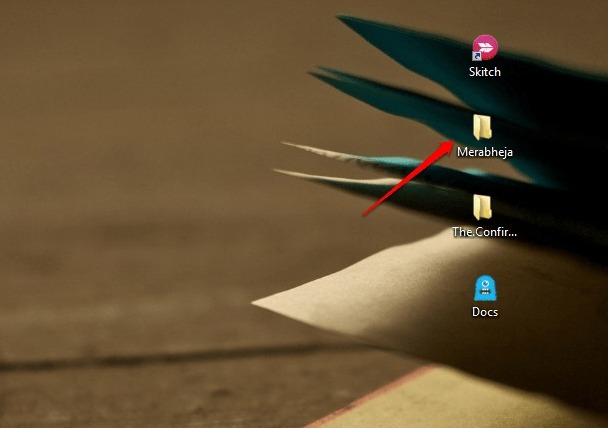
2. SAMM
- Lisage sellesse kausta kõik need failid, mida soovite teiste eest peita. Saate lisada mis tahes faile, sealhulgas muusikafaile, dokumente, videoid, oma salajast päevikut jne. Olen lisanud mõned dokumendid oma kausta Merabheja.
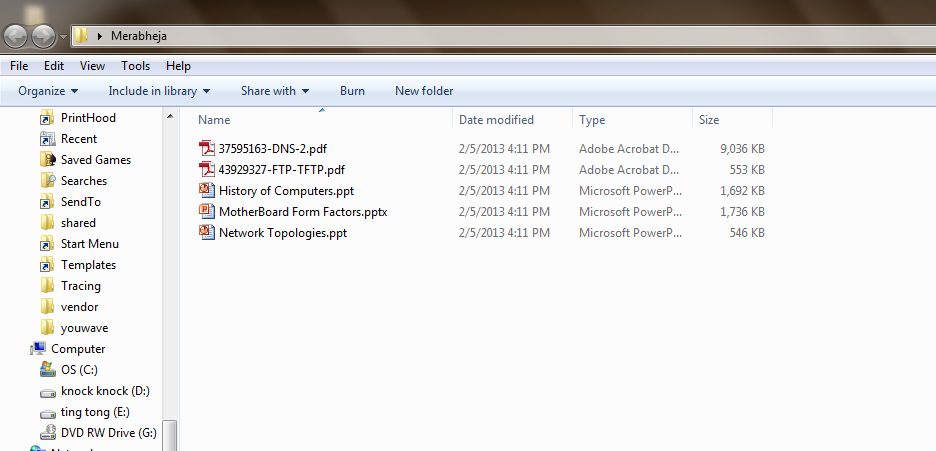
3. SAMM
- Nüüd peate kõik need failid tihendama ja tegema sellest ühe faili. Selleks olen kasutanud WinZipper. Võite kasutada mis tahes valitud tihendustarkvara. Teine populaarne pakkimistarkvara on 7-Zip.
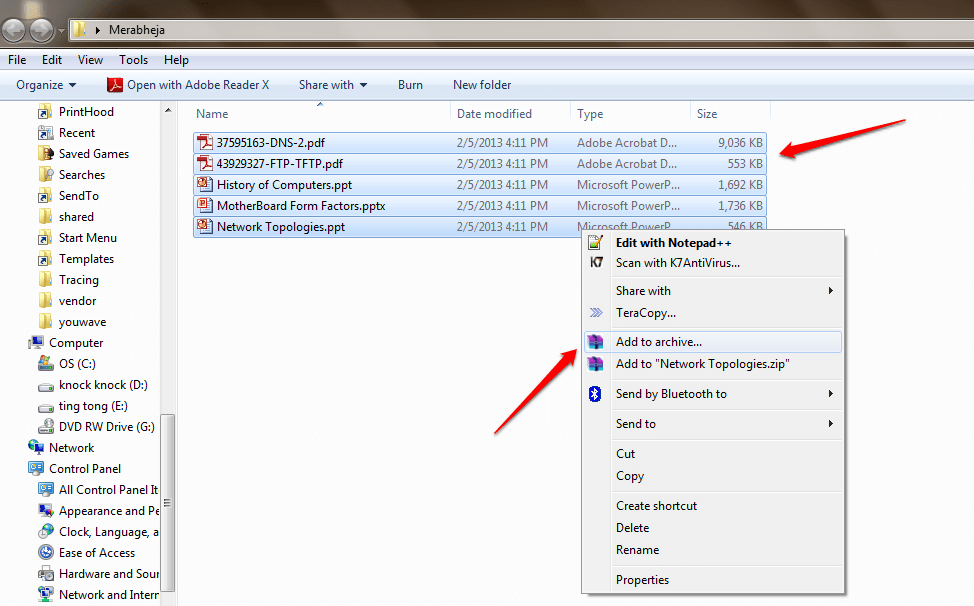
4. SAMM
- Pange oma pakitud failile sobiv nimi. Olen sellele nime andnud Merabheja.zip. Kliki Okei kui olete lõpetanud.
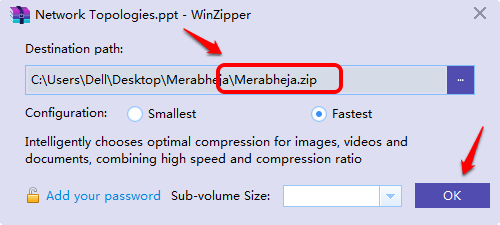
5. SAMM
- Järgmisena valige pilt, mille taha soovite kõik oma salajased failid peita. Teisaldage see pilt nimega kausta Merabheja. Sellel pildil peaks olema .jpg pikendamine. Minu valitud pildil on nimi merabhejaNew.jpg nagu ekraanipildil näidatud. See on kõik. Nüüd saate selle akna sulgeda.
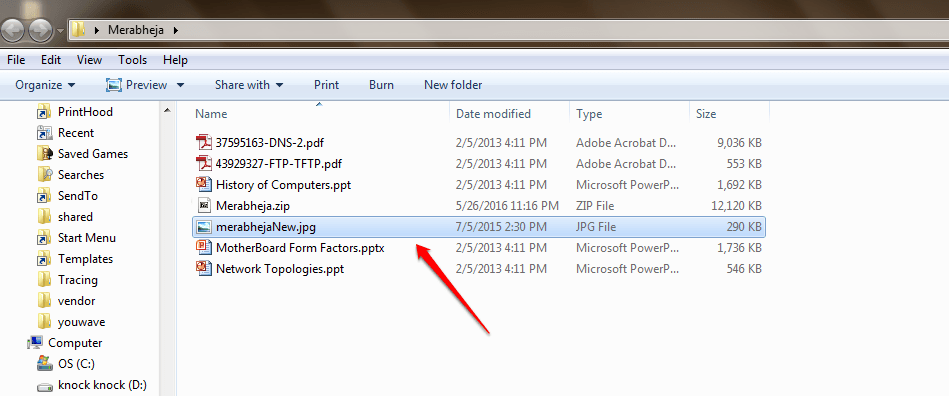
6. SAMM
- Nüüd avatud Käsurida kirjutades cmd otsingukasti ja käivitage see ilmuvate tulemuste põhjal.
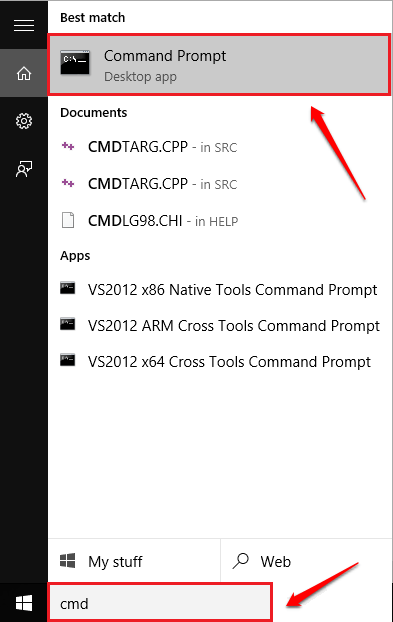
7. SAMM
- Järgmisena kopeerige või sisestage järgmised käsud ükshaaval oma Käsurida ja tabas Sisenema pärast iga käsku.
Vormindus
cd töölaud \Salajasi faile sisaldava kausta nimi koopia / b Pildifaili nimi.jpg + ZIP-faili nimi.zip Pildifaili nimi.jpg
Näide
cd Desktop \ Merabheja. copy / b merabhejaNew.jpg + Merabheja.zip merabhejaNew.jpg.
See on kõik. Nüüd saate rakendusest Käsurida kas kirjutades väljumine või lihtsalt selle sulgemisega. Juhul, kui teil on probleeme, vaadake allpool toodud ekraanipilti.
Märkus. Käskude sisestamise ajal on väga oluline hoolitseda erisümboolika, näiteks / ja tühiku eest.
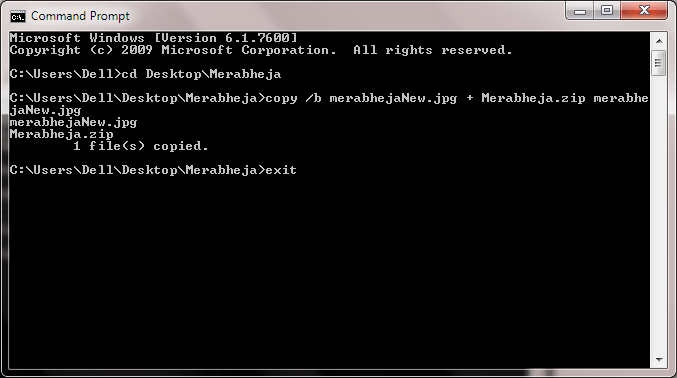
8. SAMM
- Nüüd saate tagasi algsesse kausta. Saate kustutada kõik failid, sealhulgas Merabheja.zip. Pärast seda sammu on ainult pildifail, st merabhejaNew.jpg jäävad Merabheja kausta.
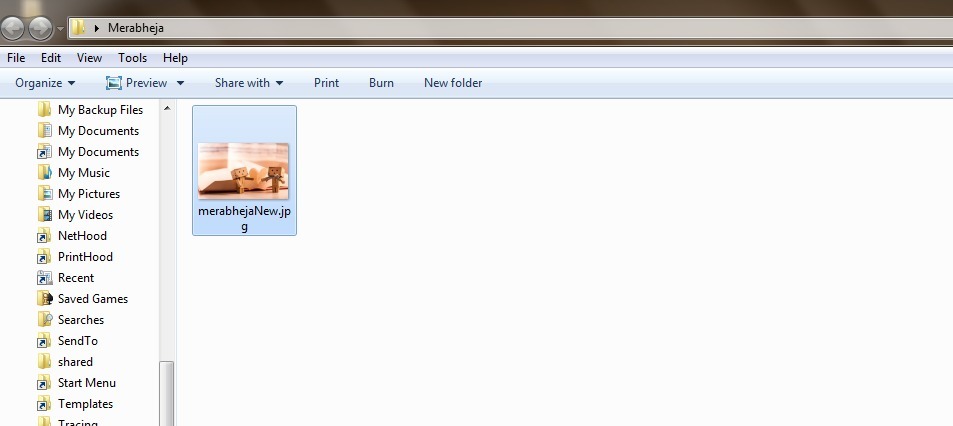
9. SAMM
- Nüüd paremklõpsake pildifailil ja seejärel valige Avage koos. Valige loendist dekompressioonitarkvara. Olen valinud 7-zip-failihaldur.
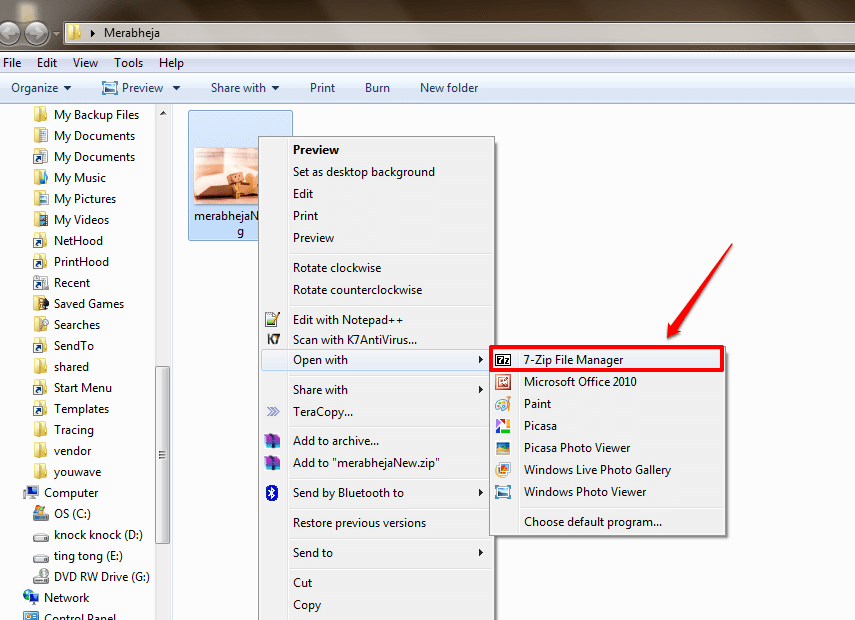
10. SAMM
- Seal sa oled! Nüüd saate oma salajased failid oma salajasest pildifailist välja tõmmata.
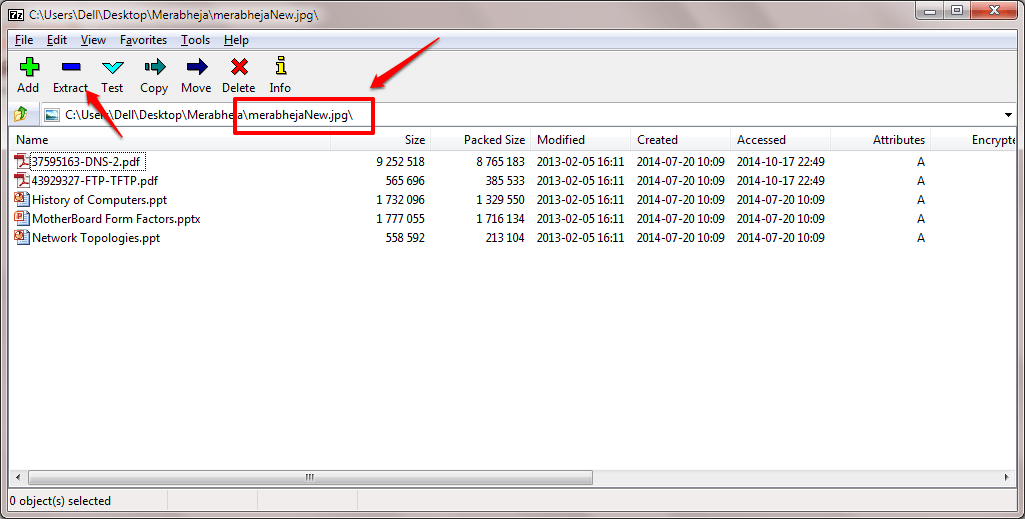
Pärast selle loomist saate oma salajasi faile sisaldava pildifaili teisaldada oma valitud suvalisse kohta. Selle saate siiski salvestada ükskõik kuhu, sest keegi ei arvaks, et nii suur saladus võib peituda armsa armas pildi all. Jätke julgelt kommentaare, kui vajate mõne toimingu jaoks abi. Samuti võiksite vaadata meie artiklit sellel teemal Peida kaust ühe käsurealt Windowsis täielikult. Tulge ikka tagasi, et saada rohkem trikke, näpunäiteid ja häkke.


